Todas as operadoras de Internet na Espanha fornecem roteadores para seus clientes há anos para se conectar à Internet, em alguns casos a operadora solicita esses roteadores de volta, mas na grande maioria dos casos não é o caso, e as operadoras dão o roteador gratuitamente para os clientes, para que possa ser usado para aprimorar sua rede com e sem fio. Se você tiver um roteador antigo que deseja usar novamente para expandir o número de portas Ethernet, preste muita atenção em tudo o que precisa fazer para obtê-lo.
Por que usar um roteador como switch?

Geralmente, os roteadores que as operadoras nos fornecem ou aqueles que compramos dos fabricantes possuem apenas quatro portas Ethernet, geralmente são do tipo Gigabit Ethernet, para que possamos atingir uma velocidade de até 1000 Mbps em download e upload, ideal para realmente transferindo dados. rápido no nível da rede. Se as quatro portas Ethernet não lhe forem suficientes, pode sempre comprar um switch por cerca de 20€ para expandir o número de portas cabeadas, no entanto, também pode optar por usar novamente o router antigo que tem numa gaveta, para obter mais portas sem ter que gastar dinheiro em novos equipamentos de rede.
Todas as casas na Espanha a partir do ano 2011 têm cabeamento de rede Ethernet em todos os quartos, então essas quatro portas Ethernet disponíveis no roteador serão muito curtas, assim que tivermos alguns quartos, teremos muito poucas portas , porque nós terá tomadas de rede nos dois quartos, na cozinha e na sala, e geralmente na sala há duas tomadas de rede, então estaremos desperdiçando as tomadas de rede Ethernet em nossa casa. No caso de você não ter uma nova casa e você mesmo ter conectado a casa, ou simplesmente conectar vários equipamentos via cabo em seu escritório, como alguns computadores, a impressora e o servidor NAS, já teremos ocupado todas as portas cabeadas disponíveis.
Usar um roteador como switch não é o ideal, pois temos que fazer certas configurações para que tudo funcione corretamente, além disso, o switch possui alguns pontos fortes em relação a um roteador que usamos como switch:
- O switch é geralmente menor em tamanho e possui 5 ou 8 portas Gigabit Ethernet.
- Ele não tem WiFi, então não teremos que desativá-lo.
- Nenhuma configuração é necessária em um switch não gerenciado, basta conectá-lo e pronto.
- Se o switch tiver IGMP Snooping, não teremos problemas com o tráfego Multicast do IPTV que temos. Com o roteador em modo switch podemos ter problemas de saturação de toda a rede.
Depois de vermos os pontos fortes de um switch real em comparação com um roteador antigo configurado como switch, se você decidiu usar esta última opção, vamos ajudá-lo a configurá-lo corretamente.
Configure o roteador antigo como um switch
Para configurar o roteador antigo como switch, devemos fazer algumas configurações para que tudo funcione corretamente. Não é tão fácil de usar como um switch não gerenciável que é totalmente Plug&Play, mas basta realizar um total de três ações que explicamos abaixo. Antes de começar com as diferentes configurações, você deve acessar a interface de configuração através da web do roteador, para isso devemos conhecer o endereço IP do gateway padrão.
Para conhecer o gateway padrão, podemos abrir um prompt de comando e colocar o comando “ipconfig”. Na placa de rede que estamos usando veremos “gateway padrão”:

Uma vez que tenhamos este endereço IP, devemos abrir um navegador da web e entrar: http://192.168.1.1 e entrar no site de administração do roteador. Agora devemos acessar com as credenciais de administração, geralmente são “admin/admin”, “1234/1234” ou “admin/1234” ou credenciais semelhantes. Seria recomendável que, caso você não acesse com esses usuários e senhas, pesquise no Google a senha padrão do roteador que você possui.
Antes de conectar o roteador antigo ao novo, você deve se conectar diretamente ao roteador antigo para fazer todas essas configurações que indicaremos.
Altere o IP do roteador antigo
A primeira coisa que precisamos fazer é alterar o endereço IP da LAN do roteador antigo. Geralmente, o endereço IP da LAN dos roteadores é 192.168.1.1, portanto, o roteador antigo e o novo roteador terão conflito de endereço IP quando os conectarmos. Por esse motivo, é muito importante que o roteador antigo tenha um endereço IP dentro da sub-rede do novo roteador, mas que esse endereço IP esteja fora do servidor DHCP do novo roteador, caso contrário podemos ter um conflito de endereços IP.
Se o novo roteador estiver configurado da seguinte forma:
- IP da LAN: 192.168.1.1
- Faixa do servidor DHCP: 192.168.1.100 a 192.168.1.253
Podemos configurar o endereço IP do roteador antigo dentro da sub-rede mas fora do intervalo DHCP, por exemplo, podemos colocar o endereço IP 192.168.1.2 sem problemas. Caso nosso servidor DHCP inicie a partir do IP 192.168.1.2, alteramos a configuração para que inicie a partir de 192.168.1.3 e configuramos o roteador antigo estaticamente neste IP 192.168.1.2.
Desabilitar servidor DHCP
É absolutamente obrigatório desabilitar o servidor DHCP do roteador antigo , pois o roteador principal que estamos usando será aquele que atuará como servidor DHCP principal. Ao desativá-lo do roteador antigo, mesmo se conectarmos fisicamente via cabo ou Wi-fi ao roteador antigo, o servidor DHCP do novo roteador nos atribuirá um endereço IP privado de forma dinâmica e automática.
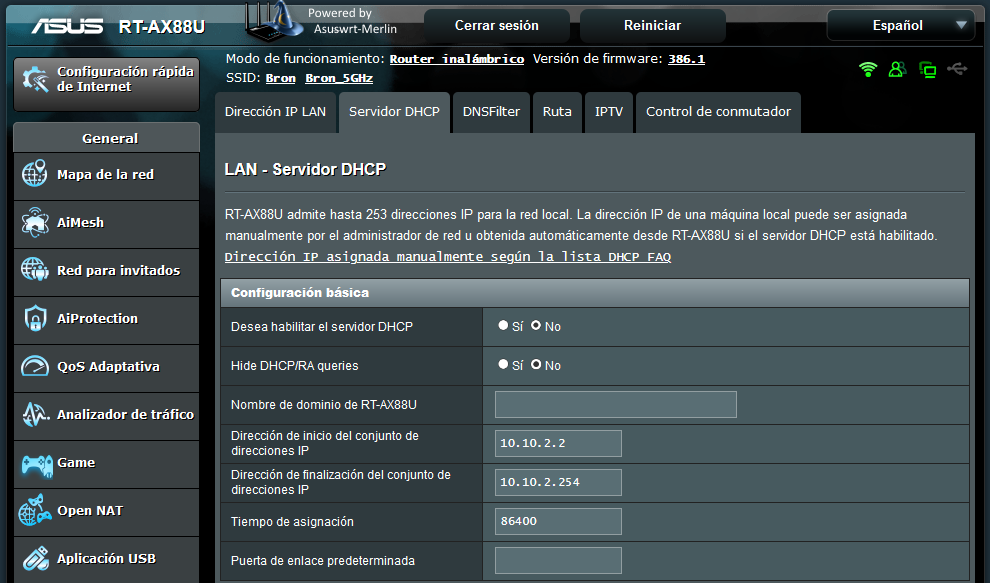
Se você não desabilitar o servidor DHCP do roteador antigo, terá problemas de conectividade, principalmente se estivermos em sub-redes diferentes, pois o cliente obterá o endereço IP do servidor DHCP mais rápido, que pode não corresponder ao que nós quer. Por isso, é essencial desabilitar o DHCP do roteador antigo para não ter problemas de conectividade.
Desligue o Wi-Fi se não precisar dele
Se o nosso roteador principal atual tiver WiFi 5 ou WiFi 6, mas o roteador antigo tiver apenas WiFi 4 ou anterior porque tem muitos anos, a melhor coisa que você pode fazer é desativar a rede WiFi deste roteador antigo, porque com isso você ganhará o seguinte:
- Você se conecta ao roteador principal e terá maior velocidade.
- Os diferentes dispositivos conectados ao roteador antigo não permanecerão se você se mudar, porque os roteadores antigos não têm suporte a roaming WiFi.
Se o seu roteador estiver relativamente atual, você poderá deixar a rede WiFi ativada, mas fazendo algumas alterações para que a rede funcione perfeitamente:
- Nome da rede WiFi ou SSID: coloque exatamente o mesmo nome da rede WiFi do roteador principal.
- Tipo de autenticação: Defina o mesmo que o roteador principal.
- Senha: coloque a mesma do roteador principal.

Por ter a rede WiFi exatamente igual ao roteador principal, os clientes WiFi poderão se conectar a ambas as redes WiFi de maneira fácil e rápida, sem precisar trocar de rede com tudo o que isso implica. Além disso, dependendo do dispositivo, podemos ter algum roaming WiFi entre os dois roteadores, para que tenhamos a melhor experiência de usuário possível, sempre com a máxima cobertura. Dependendo do modelo de roteador que você possui, a interface gráfica do usuário será diferente, mas em todos os roteadores sempre temos menus semelhantes.
Conectando os cabos de rede
Depois de alterar o IP, desativar o servidor DHCP do roteador antigo e configurar a rede WiFi, se quisermos, devemos conectar os cabos.
Para conectar corretamente o novo roteador ao antigo, devemos pegar um cabo de rede Ethernet e conectar uma extremidade a qualquer porta LAN do novo roteador e a qualquer porta LAN do roteador antigo. Não importa qual número de porta você escolher, o importante é que estamos na LAN em ambos os casos. Se o roteador antigo for um roteador neutro, ele também terá uma porta de Internet WAN, mas onde devemos colocar o cabo de rede em qualquer uma das portas LAN do roteador.
Ao conectar um cabo para interconexão, perderemos logicamente uma porta LAN no roteador principal e uma no roteador antigo, mas ganharemos um total de mais três portas na rede reutilizando o roteador antigo.
Verificar operação
Assim que tivermos toda a configuração pronta e também a conexão do cabeamento de rede, podemos verificar se tudo está funcionando corretamente. Para verificar, basta conectar um computador via cabo ao roteador antigo e verificar se temos conexão com a Internet. Se tivermos feito tudo corretamente, devemos ter uma conexão com a Internet e também teremos comunicação com a rede local doméstica.
Caso tenha optado por ter a rede sem fio WiFi habilitada, neste caso você também pode se conectar via WiFi com um laptop, smartphone ou tablet, você deve ter comunicação com a Internet e com o restante dos equipamentos na rede local .
Como você viu, reutilizar nosso roteador antigo é um processo muito simples, mas devemos levar em consideração vários aspectos: alterar o IP da LAN, desabilitar o servidor DHCP e deixar a rede sem fio WiFi habilitada ou não. Feito todo o processo, podemos navegar na Internet e acessar a rede local de forma fácil e rápida.